Πώς να ελέγξετε τα Windows 10 PC ή φορητό υπολογιστή χρησιμοποιώντας τη φωνή σας
μικροαντικείμενα / / August 05, 2021
Τα Windows είναι το πιο δημοφιλές λειτουργικό σύστημα όχι μόνο για το GUI αλλά και για την ευελιξία των εφαρμογών του. Η Microsoft περιλαμβάνει πολλές εγγενείς εφαρμογές Windows στα πακέτα εγκατάστασης των Windows. Αυτό σημαίνει ότι όποτε εγκαθιστάτε τα Windows, θα λαμβάνετε αυτές τις εφαρμογές από προεπιλογή και προεγκατεστημένες. Υπάρχουν πολλές χρήσιμες εφαρμογές όπως το Wordpad, οι Χάρτες, το Mail κ.λπ. Ωστόσο, η εφαρμογή αναγνώρισης ομιλίας περιλαμβάνεται επίσης από την οποία μπορείτε να ελέγχετε τον υπολογιστή σας με Windows χρησιμοποιώντας τη φωνή σας.
Εάν δεν προτιμάτε να πληκτρολογείτε ή να χρησιμοποιείτε το ποντίκι σας πάρα πολύ. Στη συνέχεια, η εφαρμογή Αναγνώριση ομιλίας των Windows είναι για εσάς. Το μόνο που χρειάζεστε είναι ένα ακουστικό με μικρόφωνο. Η αναγνώριση ομιλίας των Windows δεν είναι βοηθός φωνής όπως η Cortana, μπορεί να κάνει μόνο εργασίες. Ευτυχώς, η εφαρμογή υπάρχει και στα Windows 10. Η εγκατάσταση του λογισμικού αναγνώρισης ομιλίας είναι πολύ εύκολη, μπορείτε να ελέγχετε τον υπολογιστή σας μόνο με τη φωνή σας. Τα βήματα για τη χρήση λογισμικού αναγνώρισης ομιλίας των Windows για τον έλεγχο των Windows 10 PC ή Laptop αναφέρονται παρακάτω.
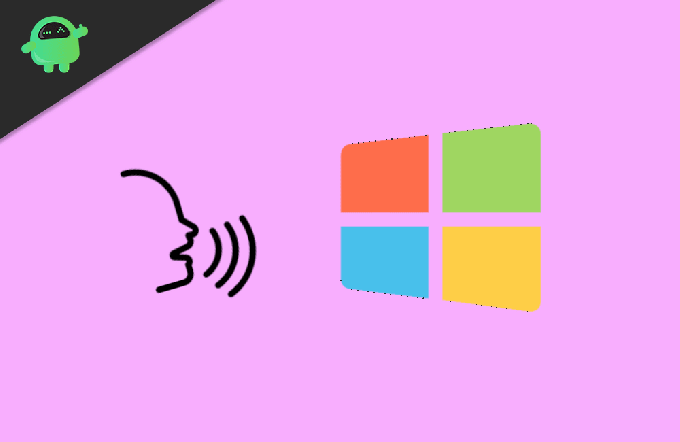
Πώς να ελέγξετε τα Windows 10 PC ή φορητό υπολογιστή χρησιμοποιώντας τη φωνή σας
Η εφαρμογή αναγνώρισης ομιλίας των Windows μπορεί να χρησιμοποιηθεί μόνο για τον έλεγχο της λειτουργίας των Windows. Μπορείτε να ανοίξετε εφαρμογές και να εκτελέσετε συγκεκριμένες εργασίες. Το λογισμικό Αναγνώρισης ομιλίας δεν μπορεί να χρησιμοποιηθεί για λόγους υπαγόρευσης φωνής. Δεν μπορείτε να μετατρέψετε την ομιλία σας σε κείμενο σε ένα έγγραφο.
Βήμα 1) Πρώτον, θα πρέπει να συνδέσετε το ακουστικό σας, το οποίο διαθέτει μικρόφωνο στο PC ή το φορητό υπολογιστή σας. Ωστόσο, μπορείτε επίσης να χρησιμοποιήσετε ένα μικρόφωνο για αυτό το σκοπό και θα είναι πολύ πιο ακριβές εάν χρησιμοποιείτε ένα κατάλληλο μικρόφωνο.
Αφού συνδέσετε το μικρόφωνο στη συσκευή σας, μεταβείτε στη γραμμή αναζήτησης των Windows και πληκτρολογήστε Αναγνώριση ομιλίας των Windows και κάντε κλικ στο αποτέλεσμα για να το ανοίξετε.

Βήμα 2) Εάν έχετε ανοίξει την εφαρμογή για πρώτη φορά, τότε θα πρέπει πρώτα να ρυθμίσετε το μικρόφωνο. Επομένως, επιλέξτε το προτιμώμενο κουμπί επιλογής σύμφωνα με το μικρόφωνο και κάντε κλικ στο Επόμενο κουμπί. Τώρα θα πρέπει να διαβάσετε την πρόταση από το μήνυμα για να βαθμονομήσετε το μικρόφωνό σας. Αφού διαβάσετε, κάντε κλικ στο Επόμενο κουμπί ξανά.

Βήμα 3) Στην επόμενη σελίδα, ορίστε την επιλογή ανάλογα με την επιλογή σας. Εάν προτιμάτε την αναθεώρηση ενός εγγράφου, επιλέξτε το Ενεργοποίηση ελέγχου εγγράφων κουμπί επιλογής και κάντε κλικ στο Επόμενο κουμπί. Ομοίως, στην επόμενη σελίδα, θα πρέπει να επιλέξετε μια μέθοδο για την ενεργοποίηση της αναγνώρισης φωνής μεταξύ Χρησιμοποιήστε τη λειτουργία χειροκίνητης ενεργοποίησης και Χρησιμοποιήστε τη λειτουργία ενεργοποίησης φωνής.
Εάν προτιμάτε να ενεργοποιήσετε την εφαρμογή χειροκίνητα, επιλέξτε τη χρήση της λειτουργίας χειροκίνητης ενεργοποίησης. Ή, εάν θέλετε να ενεργοποιήσετε την εφαρμογή μέσω φωνητικής εντολής, επιλέξτε Χρήση λειτουργίας ενεργοποίησης φωνής και κάντε κλικ στο Επόμενο κουμπί.
Βήμα 4) Στην επόμενη σελίδα, μπορείτε να κάνετε κλικ στο Προβολή φύλλου αναφοράς για να ελέγξετε όλες τις εντολές που μπορείτε να χρησιμοποιήσετε για τον έλεγχο των Windows σας και κάντε κλικ στο Επόμενο κουμπί.
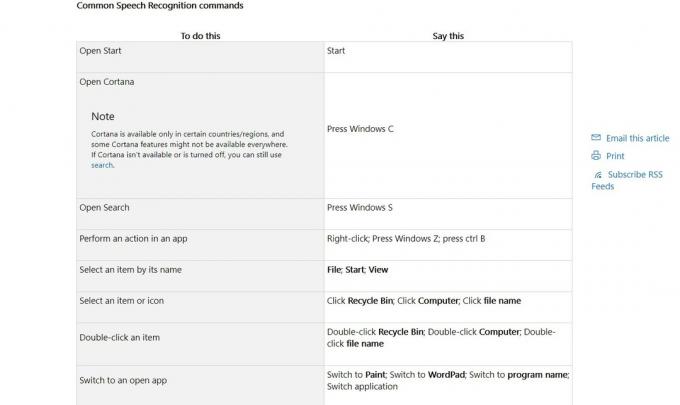
Βήμα 5) Τέλος, καταργήστε την επιλογή Εκτελέστε την Αναγνώριση ομιλίας κατά την εκκίνηση εάν δεν θέλετε να εκτελέσετε αναγνώριση ομιλίας κατά την εκκίνηση των Windows, διαφορετικά, διατηρήστε το επιλεγμένο και κάντε κλικ στο Επόμενο κουμπί.

Τώρα μπορείτε είτε να περάσετε από το σεμινάριο κάνοντας κλικ στο Ξεκινήστε το πρόγραμμα εκμάθησης. Ή μπορείτε να το παραλείψετε. Η εφαρμογή θα παραμείνει στο δίσκο του συστήματός σας και στο επάνω μέρος των παραθύρων. Ανάλογα με τη λειτουργία, μπορείτε να την ενεργοποιήσετε και να αρχίσετε να ελέγχετε τον υπολογιστή Windows ή το φορητό υπολογιστή σας με τη φωνή σας
συμπέρασμα
Για να ελέγξετε τα Windows με τη φωνή σας, μπορείτε να χρησιμοποιήσετε το Cortana. Ωστόσο, η αναγνώριση ομιλίας των Windows είναι μια ανώτερη εφαρμογή. Μπορείτε να το χρησιμοποιήσετε για τον πλήρη έλεγχο του υπολογιστή σας. Επιπλέον, μπορείτε να το χρησιμοποιήσετε για να υπαγορεύσετε στα Windows 10. Σας δίνει επίσης την επιλογή να προσαρμόσετε τις εντολές και τις απαντήσεις σας. Η εγκατάσταση είναι πολύ εύκολη. Ένα μικρόφωνο είναι απαραίτητο για τη λειτουργία της εφαρμογής.
Η επιλογή των συντακτών:
- Πώς να διορθώσετε εάν το Microsoft Word δεν αποκρίνεται;
- Αλλαγή λογότυπου εκκίνησης στα Windows 10
- Πώς να αλλάξετε την προεπιλεγμένη μηχανή αναζήτησης της Cortana
- Εκκαθαρίστε την προσωρινή μνήμη σε οποιοδήποτε πρόγραμμα περιήγησης των Windows
- 5 καλύτερα παιχνίδια όπως το Mystic Messenger για το 2020
Ο Rahul είναι φοιτητής Πληροφορικής με τεράστιο ενδιαφέρον στον τομέα των θεμάτων Τεχνολογίας και κρυπτογράφησης. Περνά το μεγαλύτερο μέρος του χρόνου του γράφοντας ή ακούγοντας μουσική ή ταξιδεύοντας μέρη που δεν έχουν δει. Πιστεύει ότι η σοκολάτα είναι η λύση σε όλα τα προβλήματά του. Η ζωή συμβαίνει και ο καφές βοηθά.



